M2TS를 MKV 또는 MP4로 변환 | 무엇을, 왜, 어떻게 해야 하는가
M2TS 파일 형식에는 캠코더에서 제작된 고품질 비디오가 포함되어 있습니다. 그러나 우수한 품질에도 불구하고 많은 사람들이 원하는 M2TS를 MKV 또는 MP4로 변환. 모바일 장치 및 컴퓨터 미디어 플레이어에서는 재생할 수 없기 때문입니다. 아마도 이러한 비호환성 문제에 직면하여 이를 극복할 수 있는 최선의 방법을 찾고 있을 것입니다. 음, 고맙게도 이 페이지를 찾았군요! 이 게시물에서는 M2TS를 MKV 또는 MP4로 변환하는 내용, 이유 및 방법을 다루므로 이 형식을 포괄적으로 이해할 수 있습니다! 지금 M2TS를 살펴보세요!
가이드 목록
1부: M2TS 파일 형식이란 무엇입니까? 2부: M2TS를 MP4 또는 MKV로 변환해야 하는 이유 3부: M2TS를 MP4 및 MKV AnyRec으로 변환하는 빠른 방법 4부: VLC를 사용하여 M2TS를 MP4 및 MKV로 변환하는 일반적인 방법 파트 5: M2TS 변환에 관한 FAQ1부: M2TS 파일 형식이란 무엇입니까?
M2TS를 MKV 또는 MP4로 변환하는 가장 좋은 방법 2가지를 탐색하기 전에 먼저 M2TS 파일이 무엇인지 이해해야 합니다. 그래서 MT2S는 소니의 HDR-SR 시리즈, 파나소닉, 캐논 등 다양한 캠코더에서 제작된 영상을 위한 파일 형식입니다. 또한 이 형식은 다양한 Blu-ray 디스크에 비디오 데이터를 저장하는 데에도 활용되며 Sony의 PS3 게임에서도 재생할 수 있습니다. 또한 M2TS 파일 형식은 최고의 시청 경험을 제공하는 비교적 고품질 비디오인 720 및 1080i를 지원합니다.
2부: M2TS를 MP4 또는 MKV로 변환해야 하는 이유
이제 M2TS 파일이 무엇인지에 대한 간략한 정보를 얻었으므로 이제 이 형식을 변환해야 하는 이유를 이해해야 합니다. 그 이유는 다음과 같습니다.
- MT2S 형식으로 저장된 비디오는 고품질을 포함하며 파일 크기도 큽니다. 많은 M2TS 비디오를 로컬 저장소에 저장하면 다른 파일을 위한 공간이 부족해집니다.
- 오늘날의 모바일 장치와 컴퓨터 미디어 플레이어는 MT2S 형식을 지원하지 않습니다. 재생하려고 하면 '지원되지 않는 형식' 또는 '동영상을 재생할 수 없습니다'라는 경고 메시지가 표시됩니다.
- YouTube 및 Facebook Messenger와 같은 소셜 미디어 플랫폼은 M2TS 형식의 비디오 업로드 또는 공유를 지원하지 않습니다. 따라서 M2TS 동영상을 공유하거나 업로드하려면 먼저 해당 동영상을 MP4로 변환해야 합니다.
이제 "M2TS 파일 형식을 MP4 또는 MKV로 변환해야 하는 이유는 무엇입니까?"라고 묻는다면 해당 질문에 답하기 위해 아래 표에서 차이점을 확인할 수 있습니다.
| 카테고리 | M2TS | MP4 | MKV |
| 지원되는 미디어 파일 및 데이터 | 여기에는 비디오 및 오디오, 메타데이터, 챕터 및 메뉴에 대한 모든 세부 정보가 포함되어 있습니다. | 여기에는 비디오, 오디오, 정지 이미지 및 자막과 같은 데이터가 포함될 수 있습니다. | 무제한의 비디오, 오디오 및 자막을 지원합니다. |
| 호환성 | Mac, Windows, Android, iPhone 등 대부분의 미디어 플레이어에서는 재생할 수 없습니다. | Windows, Mac, Android 및 iPhone의 대부분의 미디어 플레이어를 지원합니다. 소셜 미디어 플랫폼 업로드에도 권장되는 형식입니다. | 제한된 미디어 플레이어만 지원합니다. 일치하지 않는 코덱으로 인해 Windows에서 재생이 호환되지 않는 경우가 많습니다. 또한 Mac에서는 재생할 수 없습니다. |
| 품질 | 고품질 영상 | 훌륭한 품질의 영상 | 훌륭한 품질의 영상 |
| 파일 크기 | 더 큰 파일 크기 포함 | 작은 파일 크기 지원 | MP4보다 큰 파일 크기를 포함합니다. |
위의 표를 읽어보면 어떤 형식이 가장 눈에 띄는지 알 수 있습니다. M2TS는 지원되는 미디어 파일과 데이터가 많고 우수한 품질을 제공하지만 몇 가지 미디어 플레이어와 장치만 지원합니다. 이는 다양한 플랫폼에서 M2TS 파일을 전송, 저장, 업로드 또는 공유할 때마다 중요한 문제 중 하나입니다. 비호환성 및 저장 공간 부족으로 인해 고품질 M2TS 비디오를 시청할 수 없다면 어떻게 즐길 수 있습니까? 계속 시청하려면 문제 해결에 도움이 되는 최고의 M2TS 변환기가 필요합니다!
3부: M2TS를 MP4 및 MKV AnyRec으로 변환하는 빠른 방법
전문적이면서도 사용하기 쉬운 M2TS 변환기 도구를 찾고 있다면 AnyRec Video Converter 도구는 당신이 찾고있는 것입니다! 이 Windows 및 Mac 호환 도구는 50배 빠른 변환 프로세스를 통해 M2TS 변환을 지원합니다. 또한 MP4 및 MKV를 포함하여 1000개 이상의 미디어 형식을 지원합니다. 또한 이 도구는 M2TS 변환 속도가 빠르음에도 불구하고 변환 중에 M2TS 파일의 원래 품질을 유지할 수 있습니다.

iOS, Android, Samsung 등을 포함하여 M2TS 파일을 변환하는 장치 사전 설정을 지원합니다.
여러 M2TS 파일을 동시에 변환할 수 있는 일괄 변환을 제공합니다.
720p, 1080p, 4K UHD, 5K, 8K를 지원하는 비디오 업스케일링 기능을 갖추고 있습니다.
변환하기 전에 출력 품질, 프레임 속도, 비트 전송률 및 기타 설정을 수정하세요.
1 단계.AnyRec Video Converter를 설치한 후 "파일 추가" 버튼을 클릭하여 변환하려는 M2TS 파일을 가져올 수 있습니다.
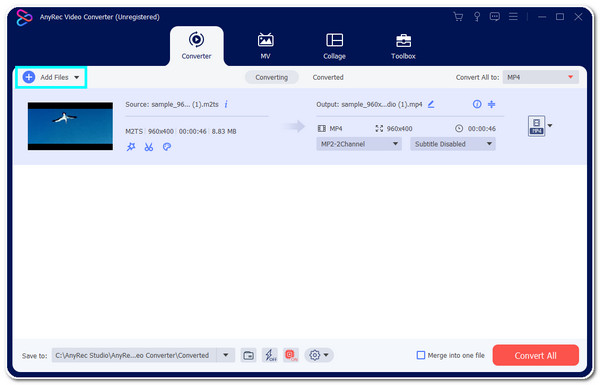
2 단계.다음으로 "포맷" 버튼을 클릭하세요. 새 창의 "비디오 탭"에서 M2TS를 MP4 또는 MKV로 변환할지 여부를 선택하세요.
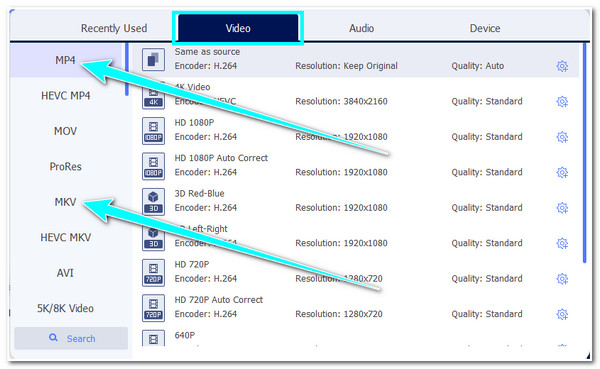
3단계.그런 다음 고품질 출력을 보장하려면 "사용자 정의 프로필" 버튼을 클릭하세요. "프로필 편집" 창에서 품질, 해상도, 인코더, 프레임 속도 등을 설정할 수 있습니다.
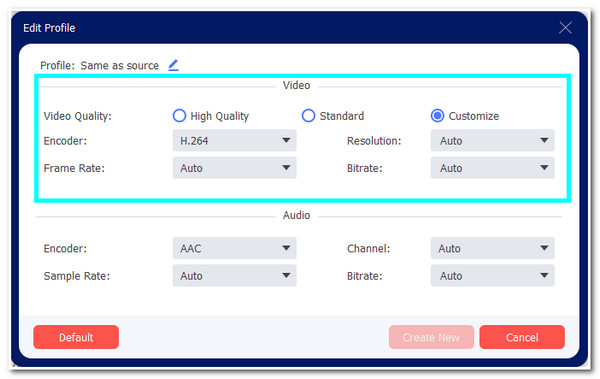
4단계.그런 다음 출력 매개변수 설정이 완료되면 "모두 변환" 버튼을 클릭하세요. 도구가 M2TS 비디오 변환을 완료할 때까지 기다리십시오. 이는 약간의 시간만 소요됩니다.
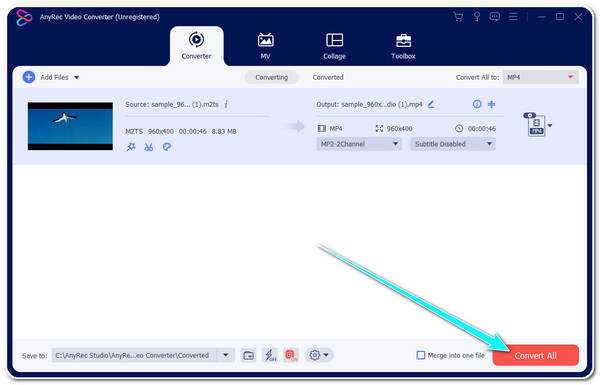
4부: VLC를 사용하여 M2TS를 MP4 및 MKV로 변환하는 일반적인 방법
이제 M2TS를 MP4 또는 MKV로 변환하는 빠른 방법을 발견했으므로 M2TS를 변환하는 데 사용할 수 있는 또 다른 도구는 다음과 같습니다. VLC 미디어 플레이어. 이 무료 오픈 소스 멀티 플랫폼 플레이어는 M2TS 파일을 재생할 수 있으며 미디어 변환기가 내장되어 있습니다. 당신은 쉽게 사용할 수 있습니다 VLC로 MP4로 변환. 그러나 AnyRec Video Converter와 달리 VLC는 사용하기가 그리 쉽지 않으며 매개변수 조정이 너무 복잡합니다. 그러나 그럼에도 불구하고 VLC는 여전히 M2TS를 MKV 또는 MP4로 변환하는 훌륭한 도구입니다.
1 단계.컴퓨터에서 "VLC 미디어 플레이어"를 실행합니다. 그런 다음 "미디어" 탭을 클릭하고 "변환/저장" 옵션을 선택하세요.
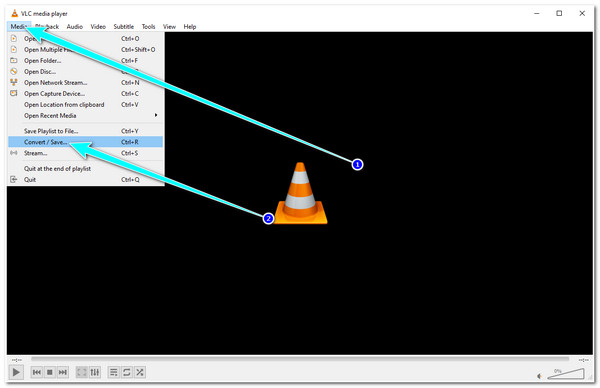
2 단계.그런 다음 "추가" 버튼을 선택하여 변환하려는 "M2TS" 파일을 가져옵니다. 이미 가져온 후에는 "변환/저장" 버튼을 클릭하세요.
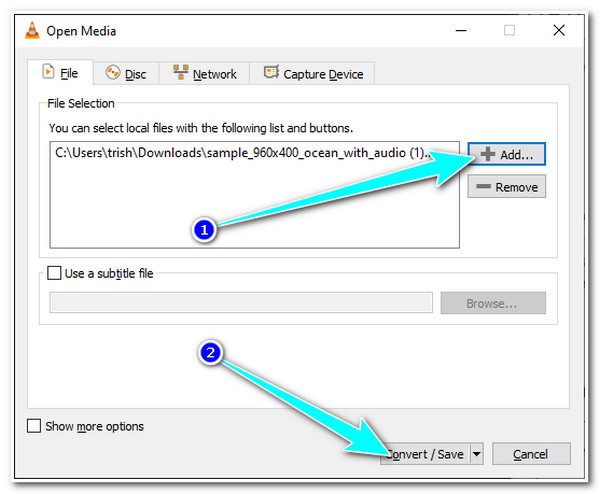
3단계.다음으로, "형식" 버튼을 클릭하고 변환하려는 형식을 선택하세요. MP4 및 MKV를 선택하고 "저장" 버튼을 클릭할 수 있습니다.
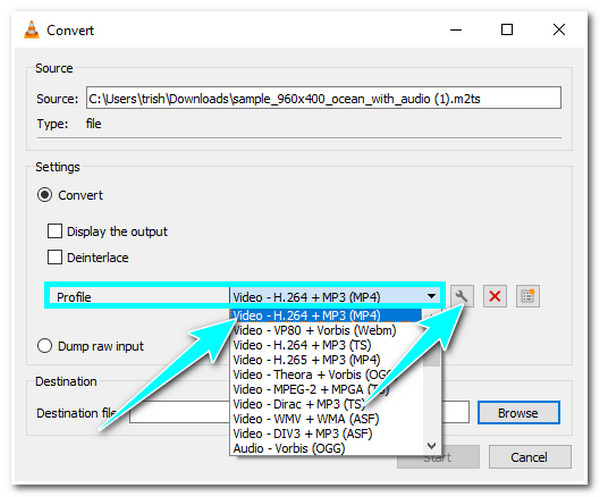
4단계.그런 다음 "찾아보기" 버튼을 클릭하여 변환된 M2TS를 저장할 폴더를 선택하고 저장 버튼을 클릭하세요. 그런 다음 "시작" 버튼을 클릭하여 변환 프로세스를 시작하세요.
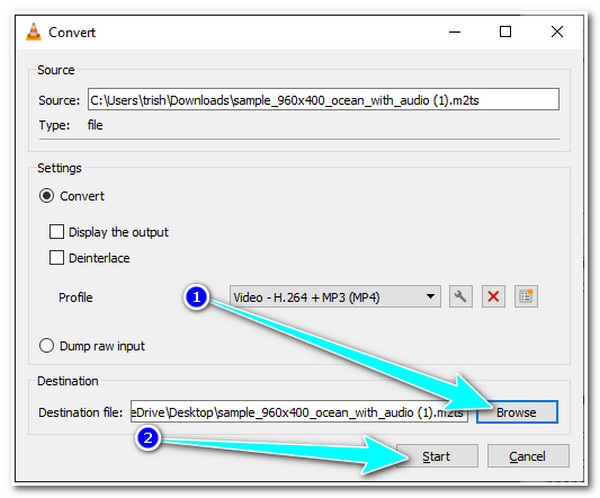
파트 5: M2TS 변환에 관한 FAQ
-
MP4 대 MKV: M2TS 파일 형식으로 변환하는 데 가장 적합한 형식은 무엇입니까?
M2TS를 변환하는 데 가장 적합한 형식을 선택하는 것은 동일한 품질을 공유하기 때문에 어떤 형식이 최상의 품질을 제공하는지에 따라 결정되지 않습니다. 그러나 호환성과 관련하여 MP4는 대부분의 장치, 플랫폼 및 플레이어에서 지원되는 형식이므로 최선의 선택이 될 것입니다.
-
M2TS 파일 형식을 Facebook에 업로드할 수 있나요?
그래 넌 할수있어! Facebook은 M2TS 형식이라고도 알려진 MTS 파일을 포함하여 비디오와 사진 모두에 대한 다양한 파일 형식을 지원합니다. 그러나 파일 크기가 크기 때문에 업로드 프로세스를 완료하는 데 많은 시간이 걸립니다.
-
iPhone용 M2TS 파일 형식을 변환하는 데 가장 좋은 형식은 무엇입니까?
iPhone은 기본적으로 MKV를 지원하지 않으므로 MKV 대신 MP4 형식으로 변환할 수 있습니다. 이를 위해 AnyRec 비디오 변환기 도구를 사용하여 M2TS 파일을 MP4로 변환하거나 도구의 장치 사전 설정 메뉴에서 찾을 수 있는 iPhone 장치로 직접 변환할 수도 있습니다.
결론
이것이 M2TS 파일 형식에 대한 포괄적인 설명입니다. 보시다시피, 비호환성 문제 등을 포함하여 이 형식을 변환해야 하는 몇 가지 이유가 있습니다. 그리고 가장 좋은 해결책은 M2TS를 MP4 및 MKV로 변환. 제공된 표를 관찰하여 M2TS 파일을 변환하는 데 가장 적합한 형식을 선택할 수 있습니다. M2TS 변환을 달성하는 데 도움이 되는 도구를 찾고 있다면 AnyRec 비디오 변환기 도구가 필요합니다. 이 도구의 놀라운 속도와 사용 편의성을 통해 M2TS를 MP4 또는 MKV로 빠르게 변환할 수 있습니다! M2TS 외에도 WebM, DAV 및 DAT에서 MP4로 AnyRec과 함께하세요. 다른 강력한 기능을 알아보려면 아래 무료 다운로드 버튼을 클릭하세요!
